今回は、前回に引き続きAutoCAD(オートキャド)の寸法線の設定変更方法についてお話しをします。
プロパティ変更で設定を変更するのか、寸法スタイルを変更するのかは状況によりますが、ここでは寸法線を個別に設定変更する為の方法をお花しています。
■文字
「文字」項目では、寸法線に関係する文字、つまり寸法値の設定変更を行うことが出来ます。
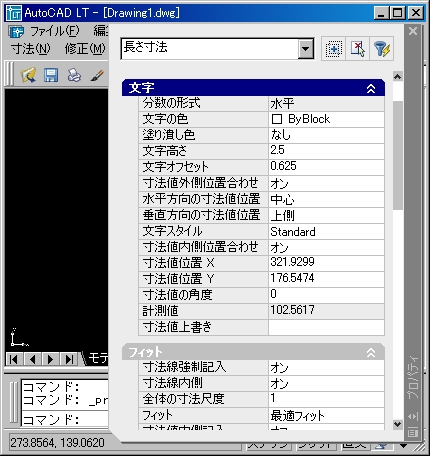
●文字の色
ここでは文字の色を変更することが出来ます。これは寸法線の色と同様、「一般」項目を変更しても変わりません。寸法値の色はここで変更しましょう。
●文字高さ
文字の高さを変更します。寸法スタイルで設定している文字のサイズから、少し大きめな文字にしたい場合、ここで設定を変更することになります。
●文字スタイル
ここでも、文字高さと同様に、通常の寸法スタイルで設定している文字スタイルから、部分的に変更したい場合に使用します。
■フィット・基本単位
「フィット」「基本単位」の項目で変更する機会があるのは、以下の設定です。
●全体の寸法尺度
ここでは寸法線の尺度を変更できます。同じ寸法スタイルで、一部だけ縮尺の違う寸法を記入したい時には、ここで変更します。
…が、基本的には縮尺ごとに寸法スタイルを作る方が楽だと思います。
●長さの寸法尺度
「全体の寸法尺度」に似ていますが、ここでは実際の長さと表示される寸法値の違いを設定します。初期設定では1ですが、2にした場合、長さ500の線に寸法を記入した際に1000と記載されます。
これはビューポートを使わずに、同じ図面内に違う縮尺の図面を記入する際に利用します。
●精度
ここでは寸法線の精度を設定します。図面の種類にもよりますが、あまりにも細かい小数点は表示しても意味がない場合が多いです。
そうした際には、ここで寸法の精度を少し粗くします。私は建築系の図面を描いていますが、現場では0.5mmという精度では施工できません。ですから小数点第二位までの表示はあまり意味がないんですね。
■変換単位・許容差
「変換単位」「許容差」でプロパティ変更する項目はほとんどありません。下図を見て頂ければ分かると思いますが、難しい項目が並んでいます。
これらの設定を変更しなければならない状況というのは、あまりないのではないかと思います。
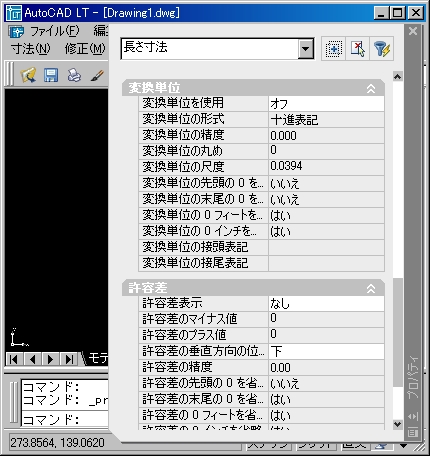
もう少し言うと、一般的な図面を作図している限り、まずこのあたりの設定を変更することはないでしょう。
寸法線のプロパティ変更についてはこんなところです。
これらの設定を変更する為には、まず寸法線の各項目についてよく知っておく必要が割る訳ですが、詳しくは寸法線の項目で一つずつお話しをしていきます。
今回は、あくまでもプロパティ変更の作業を覚えることを目的にしましょう。





